
סדרת ה-MacBook היא מכונה נוחה שניתן להשתמש בה לבד, אך על ידי שילוב של ציוד היקפי ואביזרים, MacBook Pro ו-MacBook Air בטוח יהפכו לקלים יותר לשימוש.
במאמר זההצגת ציוד היקפי ואביזרים מומלצים לסדרת ה-MacBookאני עושה את זה.
אם אתה קונה MacBook Air/Pro
- ציוד היקפי ואביזרים שאתם חייבים
- ציוד היקפי ואביזרים שנוח להחזיק
- ציוד היקפי ואביזרים שהופכים את ה-MacBook Pro למכונה הראשית שלך
ציוד היקפי ואביזרים שרכשתי ואוהב, אז אם אתה משתמש ב-MacBook, אנא עיין בהם!
לחץ כאן כדי להשוות בין MacBook Air ו-MacBook Pro.
ציוד היקפי ואביזרים שימושיים עבור MacBook Pro/Air
MacBook דורש מתאם רכזת USB-C
ה-MacBook Pro ביטל את יציאת ה-USB-A מדגמים לאחר 2016 ואימץ לחלוטין את יציאת ה-USB-C, מה שהפך אותו לדגם נייד.היציאה החיצונית היחידה בכל הדגמים היא יציאת ה-USB-C.
מספר היציאות ב-MacBook/MacBook Pro
- MacBook 12 אינץ': USB-C x 1
- MacBook Air (רשתית): USB-C × 2
- MacBook Pro 13 אינץ': USB-C × 2 או 4
- MacBook Pro 15/16 אינץ': USB-C x 4
יש יתרונות וחסרונות ליציאת ה-USB-C, אבל המציאות היא שקשה להשתמש רק ביציאת ה-USB-C במחברות ניידות הדורשות ורסטיליות.
היתרונות של USB-C
- אתה יכול לטעון תוך כדי פלט של המסך עם כבל אחד בלבד.
- אתה יכול להשתמש בכבל בודד עם התקנים תואמי USB-C.
- מהירות תקשורת נתונים גבוהה (עד 10Gbps)
חסרונות של USB-C
- למרות שמספר ההתקנים התואמים גדל, מדפסות ומקרנים אינם נתמכים (נדרש מתאם המרה)
- לא ניתן להשתמש במכשירים ישנים יותר (נדרש מתאם המרה)
סדרת ה-MacBook אינה יכולה לחבר ישירות מדפסת או דיסק קשיח חיצוני המשתמשים בכבל USB-A, לכן המר את USB-C ל-A.כבל USB-A ל-C" נדרש.
זה בסדר להמיר באמצעות כבל USB-A ל-C, אבל אם אתה מחבר לעתים קרובות ציוד היקפי מרובים, אתה יכול להמיר את כולם בבת אחת.אתה יכול להשתמש ב-MacBook בנוחות עם מתאם רכזת USB-C שיכול להמיר אותו ל-USB-C.כַּנִראֶה.
ציוד היקפי ואביזרים שאתם חייבים
רכזת ODOMY USB-C 8in1 (סוג רכוב)
、יש לו שתי יציאות USB-C בצד שמאל וימין. מכשיר היקפי התומך ביציאות שונות באמצעות 2 יציאות.תחנת עגינה ODOMY USB-C Hub 8in1באמצעות ``, תוכל להשתמש ביציאות הבאות.
תחנת עגינה ODOMY USB-C Hub 8in1
- Thunderbolt 3 × 1
- USB-C × 1
- USB-A(USB 3.0)× 2
- HDMI (מקסימום 4K@30Hz)
- חריץ לכרטיס SD
- חריץ לכרטיס מיקרו SD
מכיוון שהוא תומך בטעינה מהירה PD, אפשר גם לטעון את ה-MacBook Pro דרך המתאם.
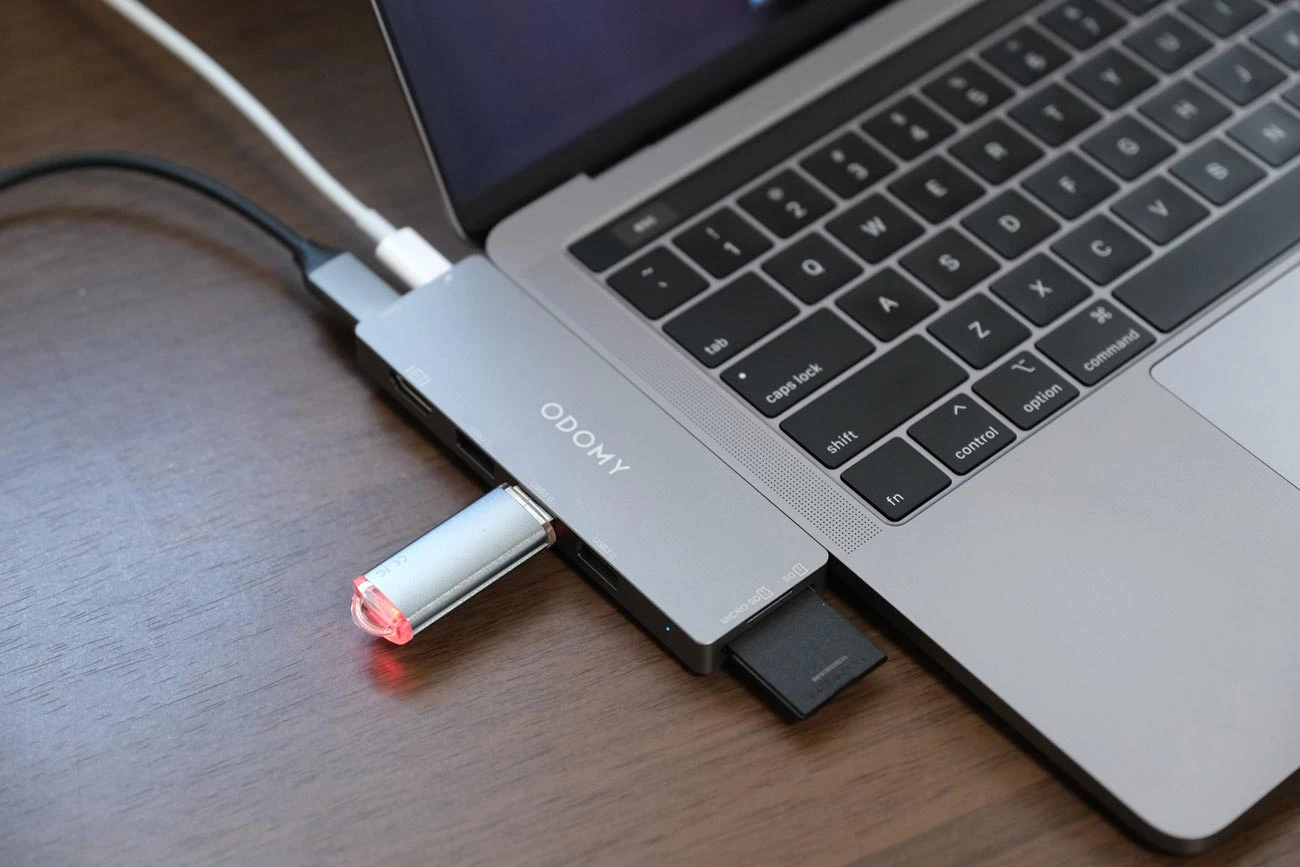
מתאם רב זה משתמש בשתי יציאות USB-C, כך שלא ניתן להשתמש בו עם MacBook שיש לו רק יציאה אחת, שהיא ציוד היקפי שניתן להשתמש בו עם MacBook Pro או MacBook Air.
יתרונות וחסרונות של ODOMY USB-C רכזת 8in1
- מכסה מגוון יציאות
- ניתן להשתמש גם בכרטיס SD וכרטיס מיקרו SD
- אתה יכול לעבוד תוך כדי טעינה
- עבור MacBook Air/MacBook Pro בלבד
- לא ניתן להשתמש עם MacBook
עם מכשיר אחד זה, אתה יכול לא רק להשתמש בציוד היקפי מסוג USB-A, אלא גם לקרוא כרטיסי SD וכרטיסי מיקרו SD ולהעביר תמונות.
מכיוון שמדובר בסוג נטול כבל שניתן לחבר אותו לגוף הראשי, ניתן לשאת אותו כשהוא מחובר ל-MacBook Pro/Air, כך שבאמת אפשר לקרוא לו המכשיר ההיקפי החזק ביותר.
הוא תומך גם בפלט HDMI, כך שתוכל להשתמש בו למצגות על ידי חיבור ה-MacBook Pro שלך למקרן בעבודה.
https://geekcheck.eu/tech/andre/entry/odomy-usbc-dockingstation-8in1-review
https://geekcheck.eu/tech/andre/entry/odomy-usbc-dockingstation-8in1-review
יש גם מתאם רב מסוג 1-port. ניתן להשתמש בו עם MacBook ו- iPad Pro.
https://geekcheck.eu/tech/andre/entry/usbc-mulchhub-5in1-review
Raycue USB-C Multi מתאם
המתאם הרב-ב-אחד כמו זה שלמעלה מעט יקר, ולכן אנו ממליצים על מתאם רב מסוג כבל.Raycue USB Type-C Hub Multi מתאם” מומלץ כי אתה יכול לקנות אותו במחיר סביר של 3,000 ין או פחות.
כמו כן, יש רק יציאת USB-C אחת., יש רק שנייםאבל אתה יכול להשתמש בו.
Raycue USB-C Multi מתאם
- USB-A(USB 3.0)× 2
- HDMI (מקסימום 4K@30Hz)
- חריץ לכרטיס SD
- חריץ לכרטיס מיקרו SD

למתאם זה אין יציאת USB-C, כך שאם אתה משתמש בו עם MacBook שיש לו רק יציאה אחת, לא תוכל לעבוד בזמן הטעינה. אם יש לך MacBook Pro/Air, אתה תשתמש רק באחת משתי יציאות ה-USB-C, כך שלא אמורה להיות בעיה.
יתרונות וחסרונות של Raycue USB-C
- תואם עם USB-A ו-HDMI
- ניתן להשתמש גם בכרטיס SD וכרטיס מיקרו SD
- ניתן להשתמש עם MacBook, MacBook Air/Pro
- MacBook לא יכול לעבוד בזמן טעינה
באופן אישי, אני רוצה להשתמש במתאם המרה כזה רק כשצריך, אז אני מרגיש שמתאם המרה מסוג כבל שקל יותר להסיר קל יותר לשימוש מאשר מתאם המרה משולב.

לדוגמה, אם יש לך צג חיצוני המחובר באמצעות HDMI ו-HDD/מדפסת חיצונית המחוברים ל-USB-A, אתה יכול להתחבר לשלושה ציוד היקפי בו-זמנית פשוט על ידי חיבור כבל ה-USB-C ל-MacBook Pro שלך פַּחִית.
אם יש לך MacBook Air או MacBook Pro, ניתן לפתור את בעיית היציאה החיצונית על ידי שימוש במתאם רב.Raycue USB Type-C Hub Multi מתאם" יפתור את הבעיה.
dodocool USB-C רב רכזת
ל-MacBook יש רק יציאת USB-C אחת, אז האמור לעילRaycue USB Type-C Hub Multi מתאם'', אתה לא יכול לעבוד בזמן הטעינה, אז אם ה-MacBook שלך תואם לטעינת PD,dodocool USB-C רב רכזת"מומלץ.

מתאם רב זה ייחודי בכך שהוא תומך במגוון רחב של יציאות למרות שהוא משתמש רק ביציאת USB-C אחת.
מתאם רב של dodocool USB-C
- USB-A(USB 3.0)× 3
- יציאת HDMI
- חריץ לכרטיס SD
- חריץ לכרטיס מיקרו SD
- USB-C (תואם לטעינת PD)
נראה שהמתאם הרב הזה מסוגל להתמודד רק עם דבר אחד.
יתרונות וחסרונות של מתאם מולטי dodocool
- תואם עם USB-A ו-HDMI
- ניתן להשתמש גם בכרטיס SD וכרטיס מיקרו SD
- ניתן להשתמש עם MacBook, MacBook Air/Pro
- אתה יכול לעבוד על ה-MacBook שלך תוך כדי טעינתו.
- יציאת USB-C לא יכולה לתקשר (טעינה בלבד)
ישנן שלוש יציאות USB-A, כך שאתה עשוי לחשוב שתוכל לטעון את הטלפון החכם או הטאבלט שלך מכאן, אך היזהר מכיוון שהכוח מסופק מה-MacBook, כך שלא תוכל לטעון אותו.
קורא כרטיסי SD תואם USB-C
גם אם אתה מצלם עם מצלמת רפלקס עם עדשה אחת וברצונך להעביר את נתוני הצילום, ל-MacBook Pro יש רק יציאת USB-C, כך שלא תוכל להעביר את הנתונים כפי שהם.
אם כבר יש לך את המתאם הרב שתומך בחריץ כרטיס ה-SD שהוצג לעיל, אתה לא צריך אותו, אלא אם יש לך קורא כרטיסי SD התומך ב-USB-C.קורא כרטיסי sd iitrustעל ידי נשיאת `` איתך, תוכל להעביר בקלות נתוני תמונה ל-MacBook Pro שלך בכל עת.
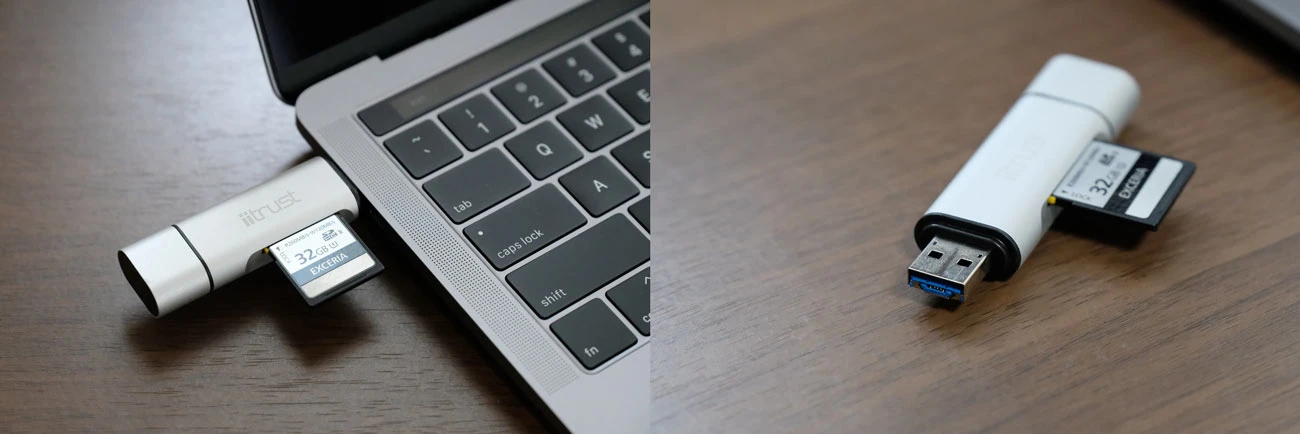
הוא תומך לא רק בכרטיסי SD אלא גם בכרטיסי מיקרו SD, והוא תומך גם לא רק במחברי USB-C אלא גם במחברי USB-A, כך שהוא תואם למחשבים המצוידים ביציאות קונבנציונליות פריט מעולה ומתוחזק היטב. (באופן מפתיע, הוא תומך גם ב-MicroB.)
https://geekcheck.eu/tech/andre/entry/sd-card-reader-macbookpro-2016
למעשה, קורא כרטיסי SD זה הפך לציוד היקפי חיוני עבור ה-MacBook Pro, שבו אני משתמש לעתים קרובות.
קורא כרטיסי SD תואם UHS-Ⅱ
אם אתה מרבה לצלם תמונות וסרטוני וידאו עם מצלמות רפלקס עם עדשה אחת או מצלמות ללא מראה, השתמש בקורא כרטיסי SD התומך ב-UHS-II.Satechi UHS-Ⅱ קורא כרטיסי SD (תואם USB-C)"מומלץ.
UHS-II הוא תקן כרטיס SD שיכול להקליט במהירויות גבוהות.
ישנם קוראי כרטיסים רבים התומכים ב-UHS-II, אך רבים אינם תומכים ב-USB 3.1. עם זאת, קורא כרטיסי ה-SD של Satechi תומך ב-USB 3.1, כך שאפילו ג'יגה-בייט של נתונים ניתן להעביר תוך מספר שניות.

זה נראה פשוט ומגניב. המעטפת היא גוף אלומיניום
יש לי מצלמה ללא מראה שיכולה להשתמש בכרטיסי UHS-II SD.אוֹמאז שאני משתמשלא יכול להרפות. מומלץ מכיוון שהוא מגביר את היעילות.
בנוסף,מצויד בחריץ כרטיס SD תואם UHS-II.
ציוד היקפי ואביזרים שנוח להחזיק
"Bluelounge Kickflip" מרים את עיניך
מכיוון שמדובר במחשב נייד, אם אתה משתמש בו בדרך כלל ליד שולחן, תצטרך להסתכל למטה, מה שעלול להוביל לנוקשות חמורה בכתפיים.
לכן, החלטנו להציג סטנד המאפשר לך להטות את ה-MacBook Pro שלך.Bluelounge Kickflip"מומלץ.

「Bluelounge Kickflipבאמצעות ``, אתה יכול בקלות להטות את ה-MacBook Pro באלכסון כך, מה שבאופן טבעי מעלה את קו הראייה שלך, מרפא את הגב השפוף ומונע נוקשות בכתפיים.
זה טוב ברצינות. אם אתה עובד על MacBook Pro כל היום, אתה בהחלט צריך להתקין אותו.

על הכריכה התחתונה של ה-MacBook ProBluelounge Kickflip” מצורף, אבל זו לא מדבקה אלא כוס יניקה.

מכיוון שמדובר בכוס יניקה, אתה יכול להסיר אותה בקלות מה-MacBook Pro שלך, והיא לא תפגע ב-MacBook Pro שלך, כך שתוכל להשתמש בה בביטחון. זה נחמד כי זה כוס יניקה כך שאתה יכול להוריד אותו ולהרכיב אותו שוב ושוב.
בנוסף,אפקט פיזור חום על ידי הטיית ה-MacBook Proניתן לצפות.
ה-MacBook Pro בגודל 13 אינץ' הגדיל את ייצור החום עקב שינוי המעבד מ-2 ליבות ל-4 ליבות, אבלBluelounge Kickflip"ניתן להשתמש כדי להבטיח מקום ולהפחית את החום מהיחידה הראשית.
סטנד זה הוא חובה למשתמשים המשתמשים ב-MacBook Pro בכבדות. בנוסף,המעמד מומלץ אם אתה עושה הרבה עבודה מבוססת טקסט, כפי שניתן להשתמש בו
למרות שהוא אינו תואם ל-MacBook 12 אינץ', נראה שמעמד ההיפוך הזה בסדר עם 12 אינץ'.
"תיק שרוול Inateck" מגן מפני שריטות
אתה כנראה לוקח את ה-MacBook Pro שלך, שהוא מחשב נייד, החוצה לעתים קרובות, אבלנרתיק שרוולים למחשב נייד Inateck" מאפשר לך לקחת את ה-MacBook Pro שלך לכל מקום בביטחון מבלי לפגוע בו.
החלק החיצוני עשוי מבד פוליאסטר דוחה מים בעל דחיית מים מעולה ועמידות בפני שריטות.

החלק הפנימי עשוי פלנל רך כדי להגן על ה-MacBook Pro שלך מפני שריטות. הוא תוכנן להיות בדיוק בגודל הנכון עבור דגם ה-MacBook Pro 13 אינץ', כך שאין בזבוז. (לא רק עבור 13 אינץ', אלא גם עבור 12 אינץ' ו-15 אינץ'.)

למכסה יש מגנט מובנה, כך שה-MacBook Pro שלך לא יחליק מבפנים.

ישנם שני כיסי אחסון בנוסף ל-MacBook Pro עצמו, כך שניתן לאחסן מסמכים קטנים, נתב נייד וסוללה ניידת.

עם זאת, אם תשימו בתוכו MacBook Pro, הוא יהיה די הדוק, כך שמה שתוכלו להכניס בו יהיה מוגבל.
ניתן גם לשאת מתאם טעינה, כבל USB-C וכו' בתיק האביזרים הקטן.

זה נרתיק שרוולים זול ומושלם. אם אתה קונה MacBook Pro, אתה בהחלט צריך להשיג אותו. יש גם סוג אחר של נרתיק שרוול.
https://geekcheck.eu/tech/andre/entry/macbookpro13-keyboard-cover
אבל אני חושב שזה כנראה הטוב ביותר.
כיסוי מקלדת MaxKu להגנה על המקלדת שלך
על ידי חיבור כיסוי מקלדת MaxKu ל-MacBook Pro שלך, אתה יכול למנוע ממשקאות ואבק עדין להיכנס פנימה. המקלדת של ה-MacBook Pro נוטה לטביעות אצבע, כך שאם אתם מודאגים לגבי טביעות אצבעות, ייתכן שיהיה רעיון טוב להוסיף כיסוי למקלדת.

יתרון נוסף בשימוש בכיסוי מקלדת הוא בכך שהוא מפחית את רעשי ההקלדה.
https://geekcheck.eu/tech/andre/entry/macbookpro13-keyboard-cover
עם זאת, באופן אישי, אני חושב שעדיף שלא יהיה כיסוי למקלדת מכיוון שהוא הופך את האצבעות לפחות חלקלקות, מקשה על ההקלדה ומעייף את האצבעות. ניסיתי את זה כמה פעמים, אבל בסופו של דבר הרגשתי יותר נוח בלעדיו.
מטען מומלץ
AUKEY PA-D5
הוא מטען USB-C PD שיכול להיטען בהספק מקסימלי של 63W ובעל שתי יציאות.זהו מתאם שיכול לטעון את ה-iPad Pro וה-iPad בו זמנית.

גודל הגוף הוא גם מאוד קומפקטי.הוא קטן יותר מהמטען המקורי של 61W. באמצעות GaN (גליום ניטריד), חומר מהדור החדש עבור המוליך למחצה, הוא קומפקטי למרות שיש לו 63W ו-2 יציאות.

עם AUKEY PA-D5 אחד, אתה יכול לא רק לטעון את ה-MacBook Pro שלך, אלא גם את ה-iPad Pro המצויד ב-USB-C בו זמנית, כך שהוא יכול להיות מאוד נוח להחזיק.
https://geekcheck.eu/tech/andre/entry/ankey-pa-d5
RAVPower RP-PC128
הוא מטען בהספק מקסימלי של 90W ושתי יציאות USB-C. הדבר הגדול במטען הזה הוא שיש לו גוף קומפקטי.、ניתן לטעון כמעט במלוא המהירות.

זה ההבדל בגודל לעומת מטען 96W עבור ה-MacBook Pro 16 אינץ'. RAVPower RP-PC128 משיג גם מזעור על ידי שימוש בגליום ניטריד (GaN) כמוליך למחצה.

זה מאוד קטן, לא? עם זה, אתה יכול להפיק עד 90W על ידי חיבור MacBook Pro יחיד בגודל 16 אינץ'.

אם מחברים שני מחברים ניידים, ההספק יהיה 60W + 30W או 45W + 45W, אך ניתן להטעין מחברת ניידת רגילה ללא כל בעיה אם יש לך מטען בהספק של 30W עד 60W.
https://geekcheck.eu/tech/andre/entry/ravpower-rppc128
סוללה ניידת מומלצת
RAVPower RP-PB201
היא סוללה ניידת שיכולה להטעין מכשירים בהספק מקסימלי של 60W באמצעות חיבור USB-C PD.

סוללות ניידות עם קיבולת סוללה של 20,000mAh אינן נדירות, אבל הדבר הגדול ב-RAVPower RP-PB201 הוא שניתן להטעין אותו עם אותו פלט של 60W כמו המטען של MacBook Pro 13 אינץ'.

למרות שהוא לא יכול לטעון את הסוללה במלואה, הוא יכול למלא את הסוללה לכ-60%, כך שהחזקת אחת בהישג יד תהיה שימושית במקרה חירום. יש לו גם יציאת USB-A, כך שתוכל להשתמש בו בזמן טעינת האייפון שלך.
https://geekcheck.eu/tech/andre/entry/ravpower-rp-pb201
Anker PowerCore 10000 PD Redux
Anker PowerCore 10000 PD Redux הוא בנק כוח עם קיבולת סוללה גדולה של 10,000mAh שניתן לטעון בהספק של עד 18W.

מצויד ב-USB-C תואם PD (18W) וב-USB-A תואם PowerIQ (12W), אתה יכול לטעון את האייפון שלך בו זמנית, כך שבטוח להחזיק אחד בהישג יד במקרה חירום.
למרות שהתפוקה המקסימלית נמוכה ב-18W, אתה יכול להטעין MacBook, MacBook Air ו-MacBook Pro 13 אינץ' (1.4GHz) ללא כל בעיה אם הם מגיעים עם מטען 30W.
Anker PowerCore+26800 PD 45W
אם אתה משתמש בדגם MacBook Pro בעל תפוקה גבוהה 13 אינץ' (דגם גבוה יותר), 15 אינץ' או 16 אינץ', אתה יכול לעבוד בביטחון עם ה-Anker PowerCore+26800 PD 45W.

PowerCore+26800 PD 45W היא סוללה ניידת בקיבולת של 26,800mAh התומכת בתפוקה גבוהה של עד 45W בחיבור באמצעות USB-C PD (Power Delivery), כך שיש לה יכולת להפעיל מספיק גם MacBook Pro שדורש חשמל. יש לי
גודל הגוף הראשי הוא די גדול אבל... (חחח)

הדבר הנהדר ב-PowerCore+26800 PD 45W הוא שיש לו שלוש יציאות, USB-C ו-USB-A x 2, כך שגם אם תטעין את כולן בו-זמנית, הספק המוצא לא יירד הרבה.

לדוגמה, אתה יכול לטעון מקבוק פרו 13 אינץ', אייפד 10.2 אינץ' ואייפון 11 פרו בו זמנית.

יתרה מכך, כמות הכוח שסופקה ל-MacBook Pro נמדדה למעשה ל-40W מבלי להפחית את הספק המוצא. במילים אחרות, מדובר במוצר מצוין שיכול להחיות את הסוללה של מכשירים רבים בזמן קצר גם בחוץ.
אגב, בקיבולת סוללה של 26,800 מיליאמפר/שעה, תוכלו להטעין פעם אחת מקבוק פרו בגודל 13 אינץ', כך שלא תצטרכו ללכת לבית קפה כמו סטארבקס ולחפש שקע. אם אתה עובד לעתים קרובות בחוץ, נוח שיהיה לך אחד.
ציוד היקפי ואביזרים כדי להפוך אותה למכונה הראשית שלך
אם אתה רוצה לעשות שימוש מלא ב-MacBook Pro שלך הן בחוץ והן בבית, אתה יכול להשתמש ב-MacBook Pro כמכונה שולחנית על ידי התקנת צג ה-4K התומך ב-USB-C, אותו הצגתי קודם לכן.
ברצוני להציג מכשירים היקפיים ואביזרים שנוחים להחזיק יחד עם זה.
צג 4K LG 27UK850-W
אני לא יודע אם אפשר לקרוא לזה מכשיר היקפי, אבל אם אתה קונה מקבוק פרו, מה שאתה בהחלט צריך להתקין זה צג 4K שתומך ב-USB-C, ואני ממליץ "LG 27UK850-W"דגם.
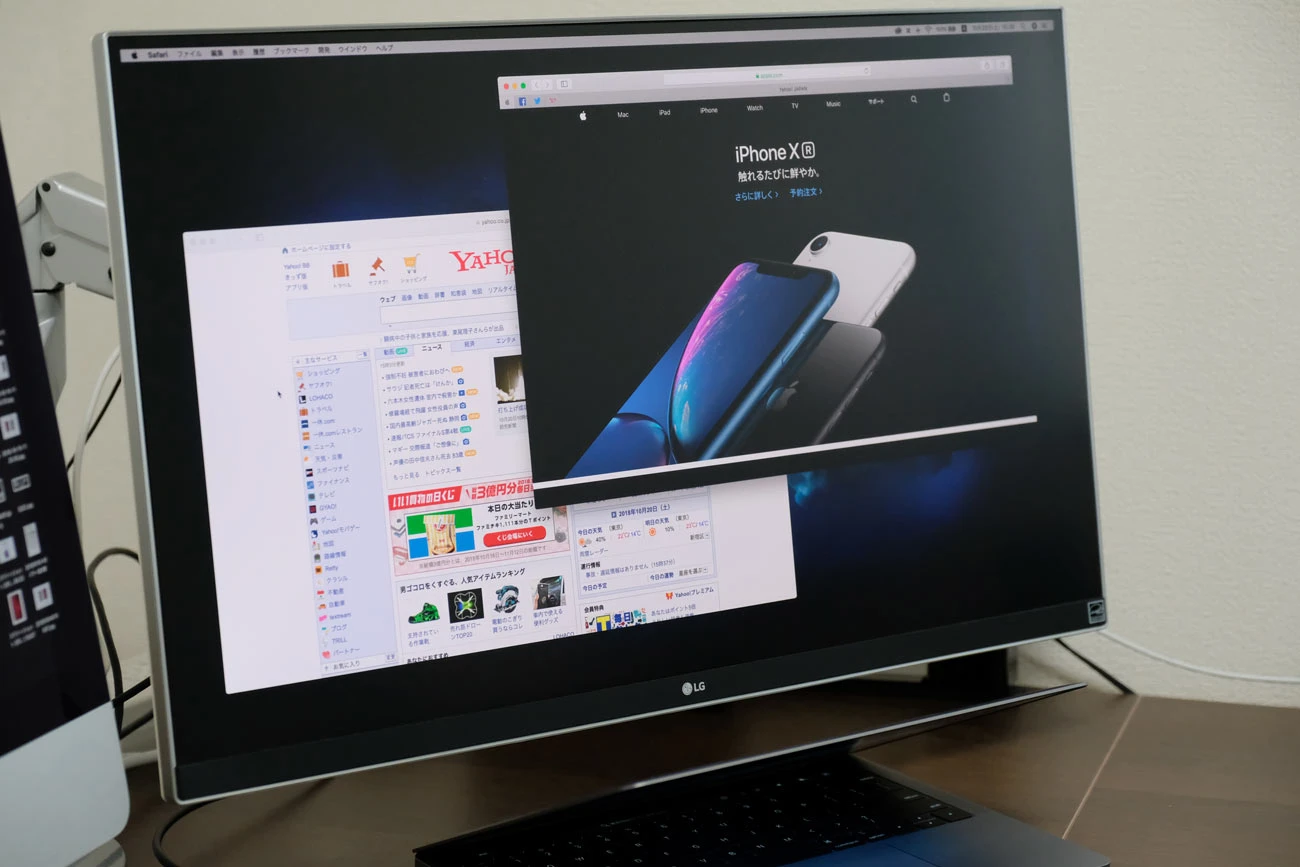
על ידי הצגת צג 4K, לא רק תוכל לקבל סביבה שבה תוכל לעבוד על מסך גדול ויפה בבית, אלא אם יש לך צג 4K התומך ב-USB-C, לא תצטרך יותר את המתאם הרב. הממיר ל-USB-C Masu. (אם אתה משתמש בכרטיס SD, אתה צריך רק קורא כרטיסי SD.)
הסיבה לכך היא צג 4KLG 27UK88-Wיש יציאת USB-A בפאנל האחורי, כך שצג ה-4K עצמו יכול לתפקד כמתאם המרת USB-C.

רק שיש לך צג 4K תואם USB-C...
- עבוד ביעילות על מסך 27 אינץ' גדול ברזולוציית 4K
- אתה יכול להפעיל את ה-MacBook Pro שלך בזמן הצגת המסך
- ניתן להתחבר לדיסק קשיח חיצוני או למדפסת מיציאת USB-A בצד הצג.
על ידי חיבור כבל USB-C יחיד, אתה יכול לא רק להשתמש בתקשורת נתונים אלא גם לטעון את ה-MacBook Pro שלך מהצד של צג ה-4K, כך שתוכל להשתמש במתאם הטעינה הכלול מהתיק שלך.
למרות שזה הדור הקודם, אנא לחץ כאן לסקירה של LG 27UD88-W.
נכון לעכשיו, נמכר בעיקר ה-"LG 27UK850-W" תואם HDR. הוא תומך ב-HDR, כך שתוכל ליהנות ממשחקים תואמי HDR ב-PS4 ו-PS4 Pro על מסך יפהפה.
צג 4K BenQ PD3220U
זהו צג 4K בעל מסך גדול בגודל 31.5 אינץ', והוא יכול להפיק את המסך תוך כדי טעינה של עד 85W מיציאת ה-USB-C, מה שהופך אותו לתאימות מצוינת ל-MacBook Pro.

הוא תומך במרחבי צבע עם כיסוי של 100% של RGB/Rec.709 ו-95% כיסוי של Display P3/DCI-P3, כך שהוא מומלץ לאלו שעושים עבודה יצירתית כמו עבודת עיצוב והפקת וידאו.
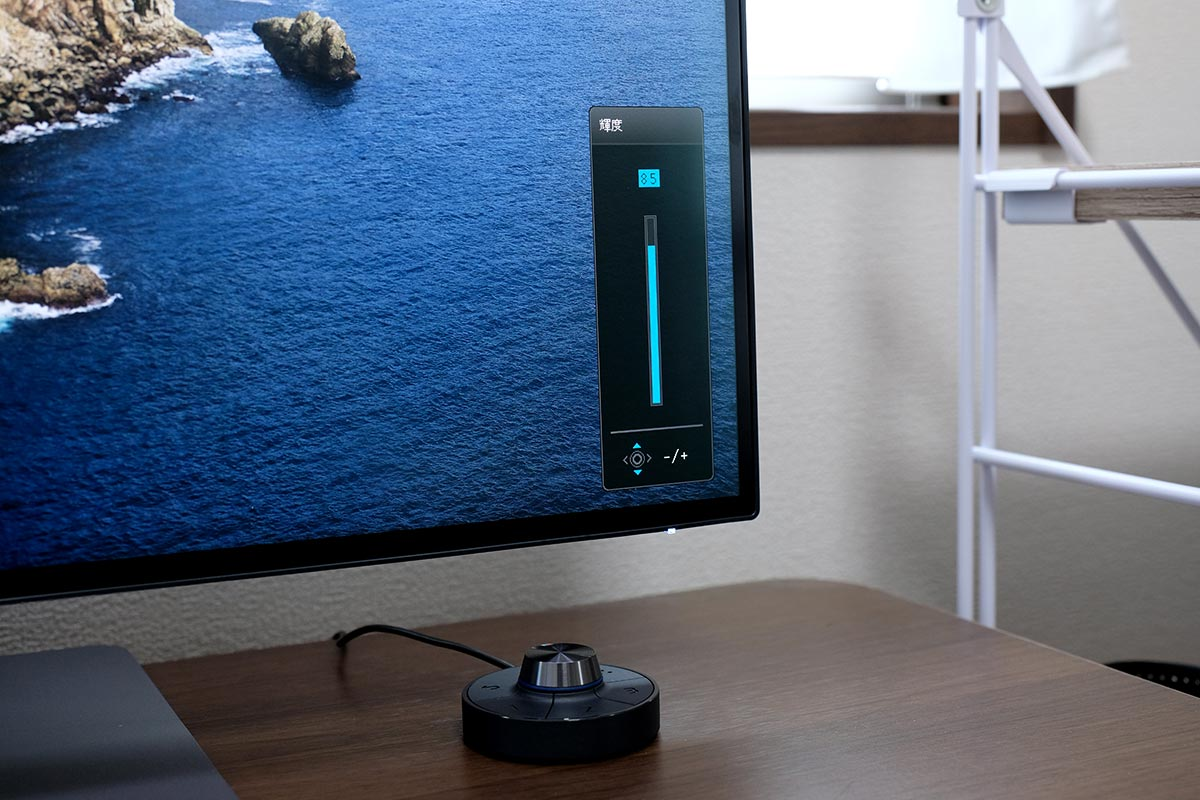
זה מאוד קל לשימוש מכיוון שאתה יכול לכוונן את בהירות המסך ולהחליף את מצב הצבע עם מתג הבקר הייעודי ``Hotkey Pack G2''.
כמו כן, מכיוון שהמסך גדול ב-31.5 אינץ', כיף להשתמש בו על ידי הצגת מסך המשחק על מסך קטן במצב PIP ומשחקים תוך כדי ציוץ.
הגדל את קיבולת האחסון עם דיסק קשיח חיצוני
ל-MacBook Pro יש פחות קיבולת אחסון ממחשבי Mac שולחניים כגון iMacs, כך שאם ברצונך לאחסן הרבה תמונות וסרטונים, תוכל להימנע מהגזמת קיבולת האחסון של ה-MacBook Pro שלך על ידי שימוש בדיסק קשיח חיצוני.

אם אתה מגדיר את Time Machine של macOS על דיסק קשיח חיצוני, אתה יכול להשתמש בו כאחסון גיבוי, וזה מאוד מועיל כשיש לך נתונים שאתה רוצה לשחזר.
למעשה הגדרתי את Time Machine בדיסק קשיח חיצוני והצלחתי לשחזר נתונים שנמחקו בטעות פעמים רבות, אז אם אתה משתמש ב-Mac לעבודה, אתה בהחלט צריך להשתמש בדיסק קשיח חיצוני עדיף להציג .
הדיסק הקשיח החיצוני של IO-DATE שקט ומומלץ. אני אישית לא אוהב את באפלו כי הוא רועש.
הכבל הסטנדרטי המצורף הוא USB-A ל-Micro-B, אך על ידי רכישת USB-C ל-Micro-B בנפרד, ניתן לחבר אותו ישירות ליציאת USB-C מסוג MacBook Pro ללא מתאם.
הגדל את קיבולת האחסון עם SSD חיצוני
לאחרונה, מחיר אחסון SSD הפך לזול יותר, ולכן מומלץ להשתמש ב-SSD לאחסון חיצוני. זֶהוּאנו ממליצים על SSD חיצוני נייד זה מכיוון שיש לו עמידות גבוהה.

עם HDD, מהירות העברת הנתונים היא איטית ולוקח זמן להעביר נתוני תמונות ווידאו, אבל עם SSD, ניתן להעביר נתונים באותה מהירות כמו אחסון פנימי, כך שאתה יכול לעבוד על אחסון חיצוני זה כל כך נוח לך אשכח מזה.
אנא השתמש בזה כהתייחסות כאשר אנו משווים כונני SSD ניידים חיצוניים. כונני SSD חיצוניים נעשים זולים יותר בימינו, ולכן עדיף לבחור SSD מאשר HDD.
אתה יכול גם לחבר SSD חיצוני ל-MacBook Pro הישן יותר שלך ולהתקין macOS על ה-SSD כדי להאיץ אותו.
בעת שימוש ב-MacBook Pro במצב צדפה
אם ברצונכם להתקין צג 4K ולהשתמש בו במצב צג כפול, תוכלו להשתמש בו ללא בעיות על ידי הצבת ה-MacBook Pro/Air מלפנים ואת צג ה-4K מאחור.

כאשר אתה סוגר את המכסה של ה-MacBook Pro/Air שלך עם צג חיצוני מחובר, הוא נכנס למצב צדפה (מצב שבו משתמשים רק בצג החיצוני ללא שימוש במסך ה-MacBook Pro), ומאפשר לך להשתמש ב-MacBook Pro/Air שלך שולחן עבודה.
מקלדת קסם・Magic Mouse
נדרשים מקלדת ועכבר חיצוניים בעת שימוש ב-MacBook Pro במצב צדפה.

מקלדות ועכברים זמינים מיצרנים שונים, אך מקוריים של אפלמקלדת קסםועכבר קסם 2, Magic trackpad 2 הוא סוג נטען וקל מאוד לשימוש.
- מקלדת קסם:המקשים עבים יותר ממקלדת הפרפר של ה-MacBook Pro, אז זה מרגיש טוב יותר להקליד.
- עכבר קסם: ניתן לחזור למסך על ידי ליטוף המשטח עם האצבע והחלקתו, ממש כמו עם משטח עקיבה.
עדיף לבחור את הגרסה של Magic Keyboard ללא לוח מקשים נומרי.
אם יש לך דגם עם לוח מקשים נומרי, לא תוכל למקם את העכבר או משטח העקיבה במקום הנכון.
מעמד למחשב נייד Spinido
אם אתה רוצה לבנות סביבת צג כפול עם MacBook Pro ומסך חיצוני, אתה יכול לשים עליו את ה-MacBook Pro ולהרים את העיניים.מעמד למחשב נייד Spinido"נוח.
עד לא מזמן הוא היה זמין רק בכסף, אבל נראה שכעת אפשר לבחור גם באפור חלל.

כל כך מגניב! באמצעות מעמד למחשב, אתה יכול לעבוד על צג חיצוני ועל ה-MacBook Pro שלך באותו קו ראייה, מה שבהחלט ישפר את יעילות העבודה שלך.
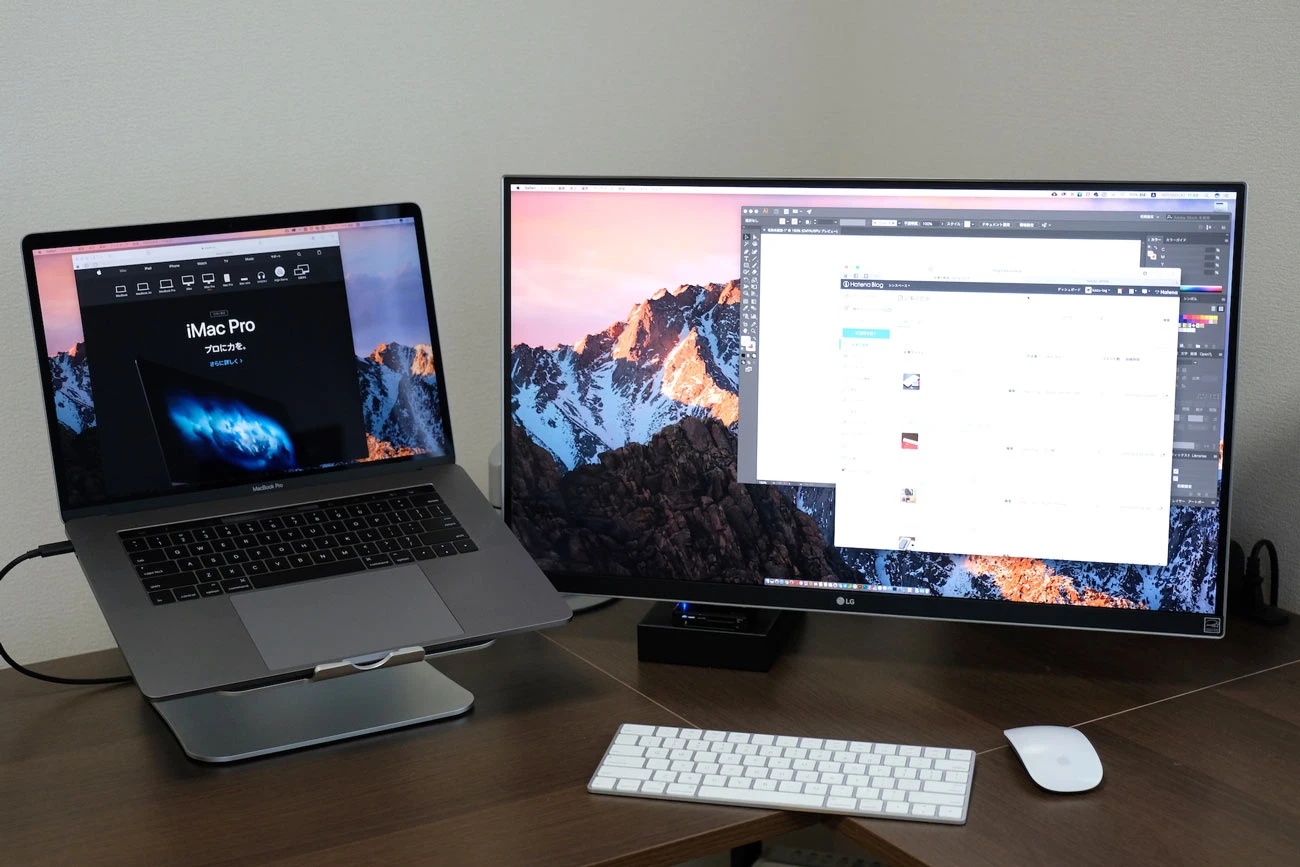
הצג הראשי יהיה צג 4K, אך ניתן להגביר את יעילות העבודה על ידי שימוש ב-MacBook Pro כצג משנה.
"זרוע צג" מאפשרת לך להשתמש באופן חופשי במסכים חיצוניים
אם אתם משתמשים בצג חיצוני, נוח מאוד להחזיק זרוע מוניטור המאפשרת לכם להזיז את המוניטור בחופשיות. הצג בתמונה למעלה מותקן גם באמצעות זרוע מוניטור, וניתן לכוונן את הגובה והזווית באופן חופשי.
לא רק שאתה יכול לשנות את הזווית והגובה בחופשיות, אלא שאתה יכול גם לאחסן אותם בחלק האחורי של השולחן שלך כאשר אינו בשימוש, מה שמאפשר לך להשתמש יותר בשטח על השולחן שלך בצורה יעילה יותר. המפורסם הוא ארגוטרון, אז אם יש לכם תקציב, מומלץ.
אני משתמש בזרוע צג Sanwa Direct זולה יותר.
אני לא חושב שיש בעיות מיוחדות מכיוון שאני משתמש בו בדרך כלל.
OBENRI מעמד אנכי אנכי
בעת שימוש ב-MacBook Pro במצב צדפה עם מכסה סגור, מעמד אנכי הוא דרך מצוינת לחסוך במקום.מעמד מחשב אנכי של OBENRIיכול לאחסן שני מכשירים בו זמנית, ולכן מומלץ למי שיש לו מקבוק כמכשיר משני.

אם אתה מחבר את ה-USB-C לצג 4K במצב זה, אתה יכול להשתמש ב-MacBook Pro כמכונה שולחנית בדרך כלל. זה טוב כי זה שומר על השולחן נקי.
ציוד היקפי ואביזרים נדרשים עבור MacBook Pro: סיכום
ה-MacBook Pro הוא מכשיר יקר, אז אולי תהססו לקנות ציוד היקפי.
עם זאת, על ידי התקנת הציוד ההיקפי והאביזרים הדרושים, ניתן לשפר את יעילות העבודה שלך בבת אחת, לכן אנו ממליצים לרכוש אותם ללא היסוס ולהגדיל את יעילות העבודה שלך.
להלן חמישה ציוד היקפי ואביזרים שלדעתי באופן אישי הם חובה.
- עמדת בעיטהBluelounge Kickflip」
- צג תואם USB-CLG 27UK850-W」
- קורא כרטיסי SD תואם USB-Cקורא כרטיסי sd iitrust」
- מקלדת חיצוניתמקלדת קסם」
- עַכְבָּר"עכבר קסם 2」
במיוחד אם אתה עובד לעתים קרובות מהבית, אנו בהחלט ממליצים להתקין צג 4K. אם אתה משתמש בצג תואם USB-C, לא תצטרך בכלל מתאם USB-C מרובה, כך שזה מפתיע בצורה חסכונית.
עיין במאמר זה לסקירת MacBook Pro!
לחץ כאן כדי ללמוד כיצד לבחור את קיבולת הזיכרון העיקרית ואת קיבולת האחסון של MacBook Air ו-Pro!
